在Word2010文档中如何设置艺术字柔化边缘效果
摘要:第1步,打开Word2010文档窗口,单击需要设置柔化边缘效果的艺术字对象,使其处于编辑状态。第2步,在“绘图工具/格式&rdq...
第1步,打开Word2010文档窗口,单击需要设置柔化边缘效果的艺术字对象,使其处于编辑状态。
第2步,在“绘图工具/格式”功能区中,单击“形状样式”分组中的“形状效果”按钮。

单击“形状效果”按钮
第3步,打开形状效果菜单,指向“柔化边缘”选项。在打开的柔化边缘效果列表中任意一种柔化边缘效果,则Word2010文档中的艺术字将实时显示最终效果。确定使用某一种柔化边缘效果后单击该效果即可。

选择柔化边缘效果
如果用户希望更进一步设置柔化边缘效果,可以在柔化边缘效果列表中选择“柔化边缘选项”命令。

选择“柔化边缘选项”命令
打开“设置图片格式”对话框,在“发光和柔化边缘”选项卡中,用户可以进一步设置柔化边缘的大小。完成设置后单击“关闭”按钮。
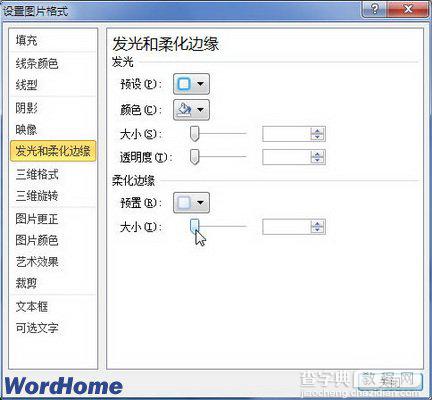
“发光和柔化边缘”选项卡
【在Word2010文档中如何设置艺术字柔化边缘效果】相关文章:
★ 如何在Word2010文档中重新选择SmartArt图形布局
★ 如何在Word2010文档中设置SmartArt图形样式
★ 如何在Word2010文档中使用逆序(尾部开始)打印页面
